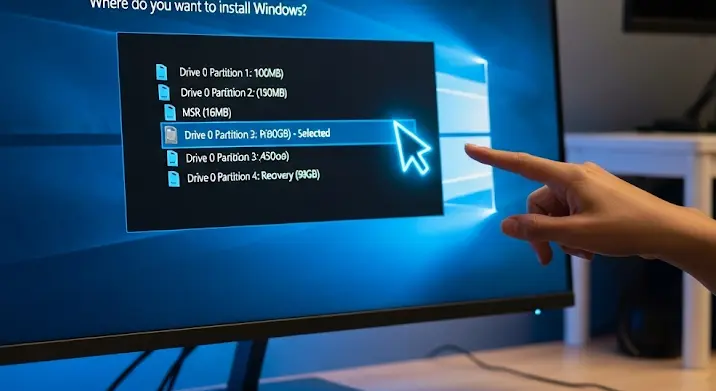Érzed, hogy a számítógéped lassúbb, mint egy csiga a szirupban? Tele van felesleges fájlokkal, vírussal, és egyszerűen már nem az igazi? Akkor valószínűleg eljött az ideje egy teljes újratelepítésnek! Ne ijedj meg, nem kell informatikusnak lenned ahhoz, hogy ezt végrehajtsd. Ebben a részletes útmutatóban lépésről lépésre végigvezetünk a folyamaton, hogy a számítógéped újra száguldjon, mint új korában!
Miért érdemes újratelepíteni a PC-t?
Számos oka lehet annak, hogy miért döntesz a PC újratelepítése mellett:
- Teljesítményjavulás: Az újratelepítés eltávolítja a felesleges fájlokat, a hibás programokat és a lassító tényezőket, így a számítógép sokkal gyorsabban fog működni.
- Vírusok és malware eltávolítása: Ha a vírusirtó nem tudja eltávolítani a fertőzést, az újratelepítés a biztos megoldás.
- Hibák javítása: A szoftveres hibák, amelyek zavarják a munkát, gyakran orvosolhatók egy friss telepítéssel.
- Szervezettebb rendszer: Egy tiszta lappal indulva sokkal könnyebben rendszerezheted a fájljaidat és programjaidat.
- Eladásra való felkészítés: Ha el akarod adni a számítógéped, az újratelepítés gondoskodik arról, hogy a személyes adataid ne kerüljenek illetéktelen kezekbe.
Előkészületek az Újratelepítéshez
Mielőtt belevágnánk, fontos, hogy megfelelően felkészüljünk az újratelepítésre. Ellenőrizd a következőket:
- Adatok mentése: Ez a legfontosabb lépés! Minden fontos fájlt, dokumentumot, képet, videót ments el egy külső merevlemezre, pendrive-ra vagy felhő alapú tárhelyre (pl. Google Drive, Dropbox). Gondold át, mely programok beállításait is szeretnéd megőrizni (pl. böngésző könyvjelzők, email fiókok).
- Termékkulcsok összegyűjtése: Számos programhoz szükség lesz a termékkulcsra az újratelepítés után. Gyűjtsd össze ezeket a kulcsokat, mielőtt törlöd a rendszert.
- Illesztőprogramok (driverek) letöltése: A Windows telepítése után szükség lehet a számítógéped alkatrészeihez (pl. videokártya, hangkártya, hálózati kártya) tartozó illesztőprogramokra. Töltsd le ezeket a gyártó weboldaláról, és mentsd el egy külön mappába a külső merevlemezedre vagy pendrive-odra.
- Windows telepítő média: Szükséged lesz egy Windows telepítő médiára. Ez lehet egy DVD lemez vagy egy bootolható USB meghajtó. Ha nincs Windows telepítő médiád, létrehozhatsz egyet a Microsoft weboldaláról egy másik számítógépen.
- BIOS/UEFI hozzáférés ellenőrzése: Az újratelepítéshez a BIOS/UEFI beállításokba kell belépned, hogy a számítógéped a DVD-ről vagy USB-ről bootoljon. Keresd meg a számítógéped alaplapjának vagy gyártójának weboldalán, hogy melyik billentyűvel (általában Del, F2, F12 vagy Esc) tudsz belépni a BIOS/UEFI-be.
Az Újratelepítés Lépései
- BIOS/UEFI beállítások módosítása: Indítsd újra a számítógéped, és nyomd a megfelelő billentyűt (pl. Del, F2, F12 vagy Esc) a BIOS/UEFI menübe való belépéshez. Keresd meg a „Boot” vagy „Boot Order” beállításokat, és állítsd be, hogy a számítógép a DVD-ről vagy az USB meghajtóról induljon el először. Mentsd el a beállításokat, és lépj ki a BIOS/UEFI-ből.
- Windows telepítő indítása: A számítógéped újraindul, és a Windows telepítő programja elindul.
- Telepítési nyelvek és beállítások kiválasztása: Válaszd ki a kívánt nyelvet, időzónát és billentyűzet kiosztást.
- Termékkulcs megadása: Add meg a Windows termékkulcsodat. Ha nincs termékkulcsod, választhatod a „Nincs termékkulcsom” opciót is, de ebben az esetben egy korlátozott funkcionalitású verziót fogsz telepíteni.
- Telepítési típus kiválasztása: Válaszd a „Egyéni (haladó)” telepítési típust.
- Particionálás: Itt láthatod a merevlemeze(i)det és a partíciókat. A Windows-t tartalmazó partíciót ki kell választanod, majd formázni kell. FIGYELEM! Ez a lépés törli az összes adatot a kiválasztott partícióról! Ha több partíciód van, akkor az összeset formázhatod, vagy csak a Windows-t tartalmazót. Ha szeretnél új partíciókat létrehozni, itt van rá lehetőséged.
- Telepítés indítása: Válaszd ki a formázott partíciót, és indítsd el a Windows telepítését.
- Telepítés befejezése: A telepítés automatikusan végbemegy. A számítógép többször újraindulhat a folyamat során.
- Első beállítások: A telepítés befejezése után ki kell választanod a régiót, a billentyűzet kiosztást, meg kell adnod a számítógéped nevét, és létre kell hoznod egy felhasználói fiókot.
Újratelepítés Utáni Teendők
Gratulálok, sikeresen újratelepítetted a számítógépedet! De még nincs vége a munkának. A következő lépésekkel teheted teljessé a folyamatot:
- Illesztőprogramok telepítése: Telepítsd az előre letöltött illesztőprogramokat a számítógéped alkatrészeihez.
- Windows frissítések telepítése: Futtasd a Windows Update-et, és telepítsd a legfrissebb frissítéseket.
- Vírusirtó telepítése: Telepíts egy megbízható vírusirtót a számítógéped védelme érdekében.
- Programok telepítése: Telepítsd a szükséges programokat.
- Adatok visszaállítása: Másold vissza a mentett adataidat a külső merevlemezről, pendrive-ról vagy felhő alapú tárhelyről.
Összegzés
A PC teljes újratelepítése időigényes, de kifizetődő feladat. Ha követed ezt a részletes útmutatót, biztosan sikerrel jársz, és a számítógéped újra gyors és stabil lesz. Ne feledd: a legfontosabb, hogy készíts biztonsági másolatot az adataidról, mielőtt belevágnál!